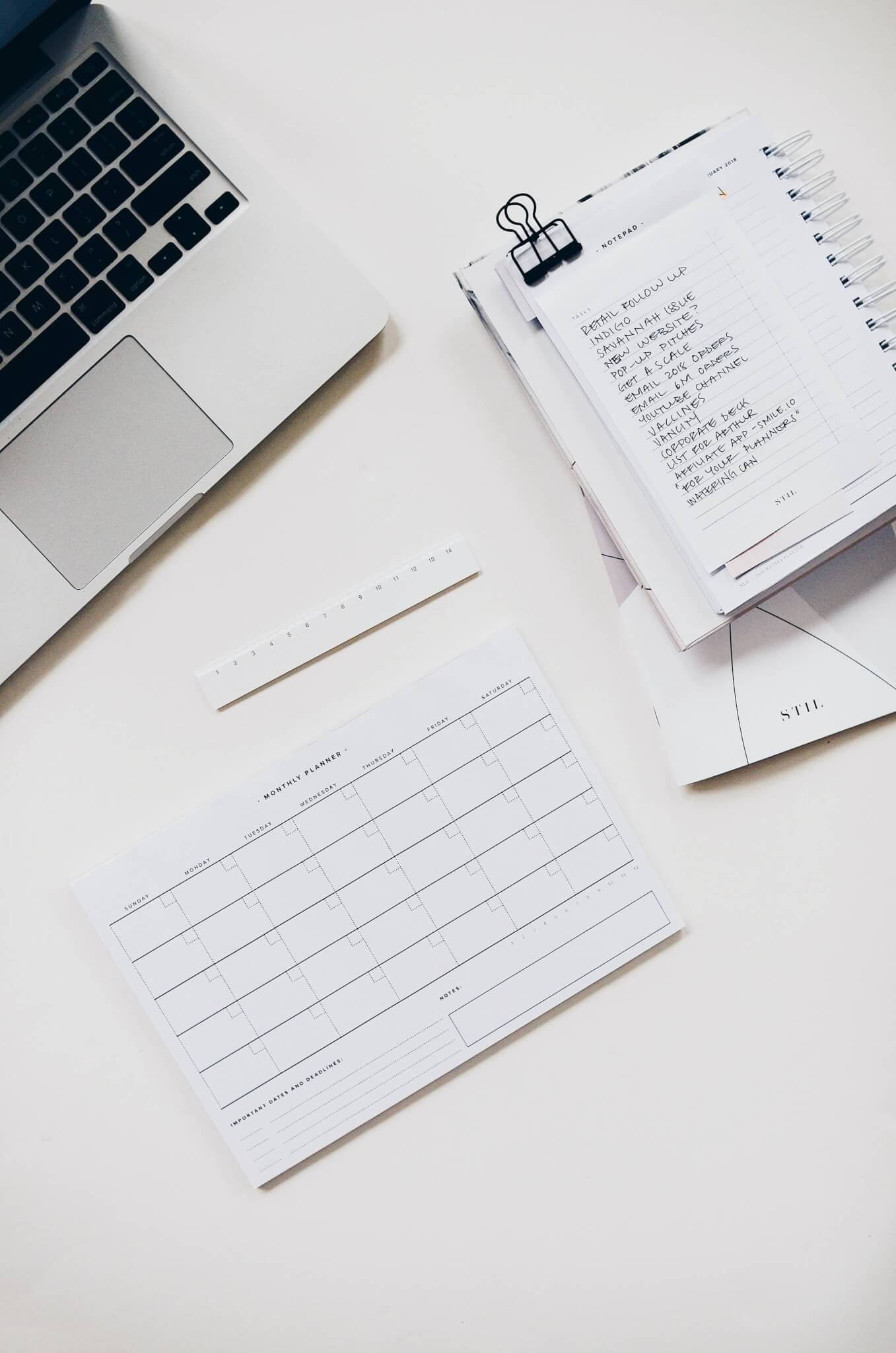Helpdesk-Daten kann man nicht einfach einpacken und schnell migrieren. Es erfordert eine gewisse Vorarbeit und Vorbereitung. Dank des Helpdesk-Migrationsdienstes können Sie den Prozess optimieren:
- bei der Vorbereitung: Führen Sie eine Demo durch, um zu sehen, wie Ihre Daten in aktuellen und zukünftigen Helpdesk-Plattformen abgebildet werden, und um unseren Migrationsassistenten zu testen
- bei der Migration: Ihre Datensätze werden automatisch exportiert und importiert
- unter dem Aspekt der Anpassung: Fordern Sie die gewünschten Änderungen an und passen Sie Ihre Datenmigration Ihren Wünschen entsprechend an
- unter Ausschluss von Zeitüberschreitungen: Migrieren Sie Ihre historischen Daten und verwenden Sie nach der Übertragung der wichtigsten Datensätze Delta, um die zuletzt aktualisierten oder geänderten Datensätze zu erhalten
- bei der Zeitplanung: Wählen Sie den Zeitraum, in dem Ihre Kundendienstabteilung am wenigsten ausgelastet ist, sowie das geeignetste Datum und die geeignetste Uhrzeit für die Migration Ihres Helpdesks
Da aber immer einige Fragen auftauchen, haben wir einen Pool der häufigsten Fragen zusammengestellt, damit Sie mehr darüber erfahren
- Migrationsprozess
- Fragen zur Anpassung
- Details zum Zahlungsprozess
16 häufige Fragen zum Datenmigrationsprozess
1 Warum ist meine Demo/Vollmigration ausgesetzt?
Kunden verwenden häufig die folgenden Formulierungen, wenn sie fragen, warum ihre Migration ausgesetzt wurde:
- Datenmigration fehlgeschlagen
- Was ist bei der Migration schief gelaufen?
- Ich habe einen Migrationsfehler erhalten
- Die Datenmigration wurde abgebrochen
- Ich habe ein Problem mit meiner Migration
Es gibt viele Fehler, die zum Scheitern der Datenübertragung führen können, und es gibt kein Standardproblem für jede unterbrochene Datenmigration. Es gibt jedoch eine Reihe von Faktoren, die sich darauf auswirken:
- Spezifikationen Ihrer Quell- und Zielplattformen
- Ein Zugriffstoken ist abgelaufen, und Sie aktualisieren es während der Datenmigration
- Die Ziel-Helpdesk-Plattform lässt keine doppelten Daten zu
- Sie versuchen, ungültige oder ausgesetzte Kontakte zu migrieren
Wenn Ihre Demo oder vollständige Datenmigration fehlschlägt, gibt es zwei Schritte, die Sie tun sollten:
- Warten Sie darauf, dass unser Support-Mitarbeiter Sie kontaktiert.
- Nehmen Sie keine Änderungen an der Datenmigration, der Quell- oder der Zielplattform vor, ohne die Hilfe unserer Support-Mitarbeiter in Anspruch zu nehmen.
Unser Support-Team wird Sie über den Fehler informieren, der zum Scheitern der Demo geführt hat, und Ihnen mitteilen, wie er behoben werden kann.
2 Ich möchte zu einem anderen Helpdesk wechseln. Was muss ich tun?
Wenn Sie Ihre Datenmigration planen, müssen Sie ganz einfach anfangen:
- Wählen Sie die Zielplattform. Wir haben eine sich ständig erweiternde Liste von unterstützten Plattformen, aus der Sie Ihr zukünftiges Kundensupport-Tool auswählen können. Sie können auch unseren Bericht über verschiedene Helpdesk-Software lesen, um sich zu entscheiden.
- Führen Sie ein Audit Ihrer vorhandenen Daten durch. Wir empfehlen, Ihre Daten vor der Migration zu bereinigen, da dies den Migrationsprozess beschleunigt. Die Kosten Ihrer Datenmigration hängen von der Anzahl der migrierten Datensätze ab - warum sollten Sie für doppelte Datensätze bezahlen? Während des Audits können Sie die Informationen, die zurückgelassen werden können, überprüfen und identifizieren.
- Informieren Sie Ihr Team über die Datenmigration. Bleiben Sie auf dem gleichen Stand: Stellen Sie sicher, dass Ihre Mitarbeiter über die zukünftige Datenmigration informiert sind. Planen Sie eine Demo-Migration, bevor Sie alle Ihre Daten verschieben. Lassen Sie Ihr Team an einer Schulung teilnehmen, um den Umgang mit der neuen Software zu erlernen.
- Ermitteln Sie die Gemeinsamkeiten und Unterschiede zwischen Ihrer aktuellen und der gewünschten Plattform. Helpdesk-Plattformen unterscheiden sich in Bezug auf die Zugangsdaten; bei einigen müssen Benachrichtigungen und/oder Automatisierungen deaktiviert werden, usw. In unserer Wissensdatenbank können Sie sich über die Schritte vor der Migration und die Spezifikationen von Helpdesk-Plattformen informieren oder eine Checkliste für den Datenimport in Ihre Zielplattform abrufen.
3 Wie ist der Status unserer Migration?
Jede Datenmigration hat ihre eigenen Nuancen. Daher ist es schwer, genau zu sagen, wie viel Zeit sie in Anspruch nehmen wird. Je nach Datenvolumen und erforderlicher Anpassung kann das ein paar Stunden oder ein paar Tage dauern.
Wie können Sie den Datenmigrationsprozess beschleunigen?
- Aussortieren aller Daten
- Erhöhen des API-Limits für die Quell- und Zielplattformen
- Auswahl der Option "Anhang überspringen" während der Datenmigration
Die Zeit für den Abschluss der Datenmigration hängt von den folgenden Faktoren ab:
- Die Gesamtzahl der zu migrierenden Datensätze
- Die Anzahl und Größe der Anhänge
- API-Grenzen der Quell- und Zielplattformen
- API-Spezifikationen
- Ihr Ziel-Helpdesk
Sie können sich jederzeit bei unserem Support-Team nach dem Fortschritt Ihrer Migration erkundigen. Seien Sie jedoch geduldig: Es ist besser, mehr Zeit für die Datenmigration aufzuwenden, als Ausfallzeiten zu haben.
4 Wie führe ich eine Demo-Migration durch?
Bei einer Demo-Migration importiert der Migrationsassistent eine kleine Menge von Tickets auf Ihre Zielplattform. Außerdem schätzt er die Kosten für Ihre vollständige Datenmigration. Die Demo-Migration ist kostenlos, und Sie können die Testmigration so oft wie nötig bearbeiten und neu einrichten.
Wie richtet man eine Demo-Migration ein? Nun, Sie können dies auf mehrere Arten tun:
- Gehen Sie auf unsere Homepage. Wählen Sie Quell- und Zielplattform aus und klicken Sie auf Try Data Migration.
- Öffnen Sie die Seite Unterstützte Plattformen und wählen Sie Ihre Zielplattform. Wählen Sie dann auf der neuen Registerkarte einen Quell-Helpdesk aus und klicken Sie auf Kostenlose Demo starten.
- Gehen Sie zu app.help-desk-migration.com und melden Sie sich an.
Für jede dieser Optionen müssen Sie ein Konto im Migration Wizard erstellen.
5 Wie viele Datensätze wurden bisher bei meiner laufenden Datenmigration migriert?
So finden Sie die Anzahl der migrierten Datensätze zu einem bestimmten Zeitpunkt heraus.
6 Ich habe gerade für meine Migration bezahlt; wie starte ich die vollständige Migration?
Sobald Sie für die Datenmigration bezahlt haben, kehren Sie zur Seite Demo-Migrationsvorschau zurück. Dort klicken Sie auf Vollständige Datenmigration starten. Oder Sie planen Ihre Helpdesk-Migration, indem Sie ein bestimmtes Datum und eine bestimmte Uhrzeit auswählen.
7 Wie kann ich verwandte Tickets migrieren?
Verwandte Tickets sind mit dem Hauptticket verknüpft. Um verwandte Tickets zu migrieren, fordern Sie eine benutzerdefinierte Datenmigration an, und das Helpdesk-Migrationsteam überträgt die IDs der verwandten Tickets Ihrer aktuellen Plattform in benutzerdefinierte Felder im Ziel-Helpdesk-System.
8 Wo oder an wen kann ich eine Frage zu meiner Migration stellen?
Am einfachsten ist es, ein Ticket einzureichen oder den Live-Chat zu öffnen und eine Frage zu stellen. Wenn Sie sich dafür entscheiden, ein Ticket einzureichen, sollten Sie Ihre Frage oder Ihr Problem genau beschreiben, damit Sie so schnell wie möglich eine genaue und hilfreiche Antwort erhalten.
9 Kann ich 20 E-Mails/Tickets als Testlauf migrieren?
Wenn Sie einen bestimmten Satz von 20 E-Mails/Tickets als Demo migrieren möchten, können Sie eine benutzerdefinierte Demo anfordern. Teilen Sie unserem Support-Mitarbeiter die IDs der Tickets mit, die Sie importieren möchten, und wir werden Ihre benutzerdefinierte Demo mit diesen E-Mails/Tickets einrichten.
10 Wie viel Zeit würde eine Migration von 60.000 Datensätzen in Anspruch nehmen?
Es ist schwierig, die Zeit für die Migration abzuschätzen, da sie vom Volumen der Helpdesk-Daten (einschließlich Anhängen, Tags und anderen zugehörigen Daten) und der Wissensdatenbank-Datensätze abhängt. Wenn Sie ein umfangreiches Help Center haben, kann die Migration aller Daten auf die Zielplattform einige Tage dauern.
11 Kann ich den gesamten E-Mail-Verlauf aus den Helpdesk-Quellsystemen übertragen?
Unser Migrationsassistent unterstützt die automatische Migration aller Ticket-Typen von unterstützten Helpdesk-Plattformen. Es gibt jedoch eine Ausnahme: Derzeit unterstützen wir die Migration archivierter Tickets aus Freshdesk nur im Rahmen einer benutzerdefinierten Datenmigration.
12 Können Sie bei der CSV-Migration Anhangsdateien für alle Tickets oder nur deren URLs bereitstellen?
Wenn Sie Tickets in eine CSV-Datei migrieren, lädt unser Migrationsassistent alle Ticketanhänge in eine .zip-Datei hoch. In einer CSV-Datei können Sie die Namen dieser Anhänge finden.
13 Wie kann ich auf die Tabelle mit den neuen und alten Links zugreifen?
Gehen Sie zurück zu Ihrem Migration Wizard-Konto und öffnen Sie Ihre Datenmigration. Dort finden Sie eine Tabelle mit herunterladbaren Berichten für alle migrierten Helpdesk- und Knowledge Base-Objekte. Laden Sie jeden Bericht herunter und führen Sie die erforderlichen Prüfungen durch.
14 Wie zähle ich die Anzahl der Objekte in meiner aktuellen Helpdesk-Plattform?
Führen Sie eine kostenlose Demo durch, um die Anzahl der Objekte auf Ihrer aktuellen Plattform zu ermitteln. Sobald sie beendet ist, öffnet sich die Demo-Migrationsvorschau. Dort können Sie die Anzahl der verfügbaren Datensätze für die vollständige Datenmigration und die Gesamtkosten der Datenmigration sehen.
15 Wie kann ich mein Konto löschen?
Um Ihr Konto zu löschen, wenden Sie sich mit dieser Anfrage an das Helpdesk Migration Support Team. Sie werden Ihr Konto deaktivieren.
16. Wenn einige Ticketdaten während der Demo-Migration nicht migriert werden, werden sie dann in der vollständigen Datenmigration übertragen?
Nein, Tickets und zugehörige Daten, die während der Demo-Migration migriert werden, werden in der vollständigen Datenmigration verschoben. Deshalb müssen Sie die Ergebnisse der Demo-Migration sorgfältig prüfen.
Sobald die kostenlose Demo abgeschlossen ist, sehen Sie eine Tabelle mit den Migrationsergebnissen, einschließlich migrierter, fehlgeschlagener und übersprungener Datensätze. Vergleichen Sie unbedingt die Ergebnisse auf den Quell- und Zielplattformen.
Was sollten Sie überprüfen?
- Alle Tickets sind den richtigen Agenten zugewiesen.
- Alle Kommentare sind korrekt übertragen, und die Kommentarautoren sind dieselben wie auf der Quellplattform.
- Alle Kunden und Unternehmen wurden exportiert.
- Benutzerdefinierte Felder wurden auf die Zielplattform übertragen.
- Anhänge wurden korrekt migriert.
Der Bericht über übersprungene Datensätze enthält Gründe, warum diese Daten während einer Demomigration nicht übertragen wurden. Kontaktieren Sie unser Support-Team für weitere Details zu den fehlgeschlagenen Datensätzen.
Unsere Support-Servicepläne umfassen die Migration der übersprungenen/fehlgeschlagenen Datensätze, sodass alle Ihre Datensätze genau auf der gewünschten Plattform landen.
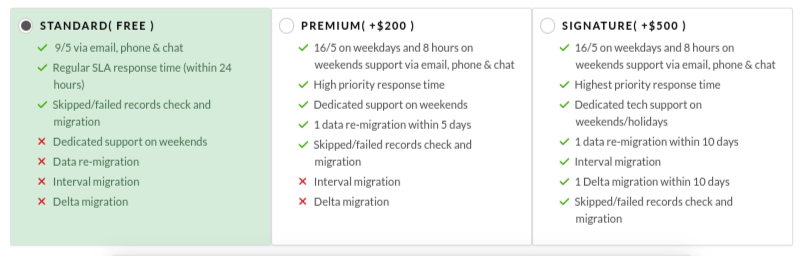
7 Fragen zur benutzerdefinierten Datenmigration
Sie haben die Datenmigration eingerichtet, und es scheint alles in Ordnung zu sein. Aber was tun, wenn Sie spezielle Anforderungen an Ihre Datenmigration haben? Es gibt zwei Möglichkeiten, dies zu tun:
1. Nutzen Sie eine Reihe von vorgefertigten Anpassungsoptionen* im Migrationsassistenten.
Diese sind:
- Hinzufügen von Tags zu Tickets, um sie zu sortieren
- Inline-Bilder als Ticketanhänge migrieren
- Anhänge überspringen, um die Datenübertragung zu beschleunigen
* Unterstützt für eine kurze Liste von Plattformen. Kontaktieren Sie unser Support-Team für weitere Details
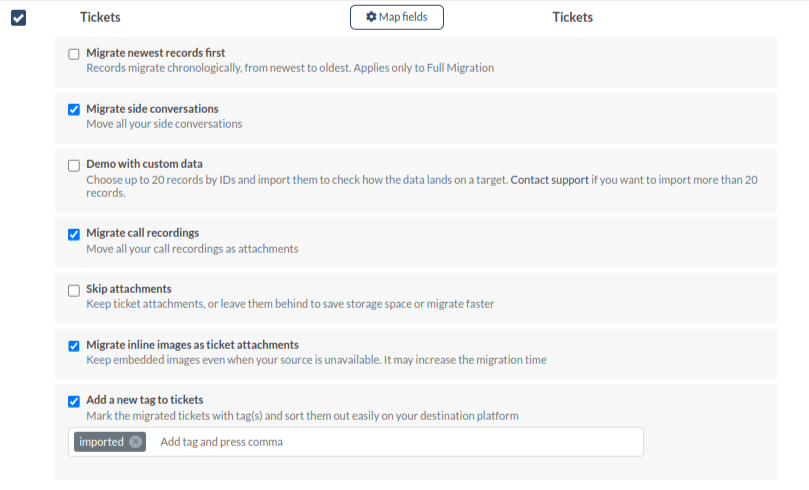
2. Wenn die oben genannten Optionen nicht ausreichen, können Sie eine individuelle Lösung für Ihre Helpdesk-Migration anfordern. Eine individuelle Anpassung eignet sich hervorragend für diejenigen, die bestimmte Anforderungen haben. Zum Beispiel wollen Sie:
- bestimmte Daten migrieren
- ein Objekt als ein anderes importieren (z. B. Kontakte als Benutzer)
- keine Datendeduplizierung sicherstellen
- bereits vorhandene Daten in Ihrer Zielplattform abgleichen
- und weitere Migrationsaspekte, die von unserem technischen Team abgedeckt werden.
1 Welche zusätzlichen Anpassungen können Sie anbieten?
Sie haben spezifische Anforderungen an Ihre Datenmigration oder sind sich nicht sicher, ob Sie Ihren Helpdesk-Import anpassen müssen. Starten Sie zunächst eine kostenlose Demo-Migration, damit Sie herausfinden können, ob unser Migrationsassistent Ihre Anforderungen automatisch abdeckt. Wenn Sie mehr benötigen, wenden Sie sich an unsere Support-Mitarbeiter, indem Sie ein Ticket einreichen oder einen Live-Chat starten, um Ihre Anforderungen zu besprechen und zu erfahren, wie wir Ihnen helfen können.
Hinweis: Die Anpassung ist kostenpflichtig, da sie zusätzliche Entwicklungsarbeit erfordert.
2 Können Sie die Ticketnummer abrufen und in ein benutzerdefiniertes Feld einfügen?
Der Helpdesk-Migrationsdienst holt alle Ticket-IDs aus der Ausgangsplattform, um sie in die benutzerdefinierten Textfelder zu übertragen. Wenn Ihr Quell-Helpdesk-System die Ticket-ID und -nummer erhalten hat, ordnen wir die Ticketnummern manuell zu.
3 Kann ich Daten aus einem bestimmten Zeitrahmen migrieren?
Ja, das können wir tun. Das technische Team kann Ihre Daten nach einem bestimmten Zeitrahmen filtern und nur diese Datensätze migrieren.
4 Kann ich eine benutzerdefinierte Zuordnung für eine der Migrationen, die ich durchführe, hinzufügen?
Derzeit können Sie Ticket- und Artikelfelder zuordnen und Bearbeiter und Gruppen abgleichen. Wenn Sie zusätzliche Änderungen an der Zuordnung vornehmen müssen, wenden Sie sich an uns, und das technische Team wird Ihnen helfen.
5 Kann ich nur gelöste und abgeschlossene Fälle migrieren?
Ja, auch das können wir. Das Support-Team von Help Desk Migration kann Ihre Daten filtern und nur gelöste und abgeschlossene Fälle migrieren.
6 Kann ich Artikel mit benutzerdefiniertem Code migrieren?
Nein, wir können keine Artikel mit benutzerdefiniertem Code migrieren. Knowledge-Base-Artikel stehen nur für eine automatisierte Datenmigration zur Verfügung *abhängig von Ihrer Quell- und Ziel-Helpdesk-Plattform.
7 Kann ich benutzerdefinierte Felder migrieren?
Ja, wir können benutzerdefinierte Felder migrieren, es sei denn, Ihre Zielplattform unterstützt keine benutzerdefinierten Felder oder bietet keine API zum Migrieren dieser Werte.
*Die Liste der unterstützten Daten für die Migration variiert von Plattform zu Plattform. Kontaktieren Sie unsere Experten für Datenmigration für weitere Details.
9 Fragen zu Abrechnung und Zahlung
Ihre Demo-Ergebnisse sind großartig? Dann fahren Sie mit der Bezahlung fort und starten Sie Ihre vollständige Datenmigration. In der Vorschau der Demo-Migration erhalten Sie eine detaillierte Preisaufschlüsselung, die den Preis für
- die ausgewählten benutzerdefinierten Optionen
- die ausgewählten Datensätze der Migration
- den Support-Plan
Kommen wir nun zu den häufigsten Fragen, die Sie vielleicht haben.
1 Wie kann ich bezahlen?
Klicken Sie nach der Überprüfung Ihrer Demo-Ergebnisse auf "Zur Zahlung übergehen". Sie können eine Zahlungsmethode und ein Rechnungsformular auswählen, das Sie in einem neuen Tab ausfüllen. Sie können über 2checkout, PayProGlobal oder PayPal bezahlen.
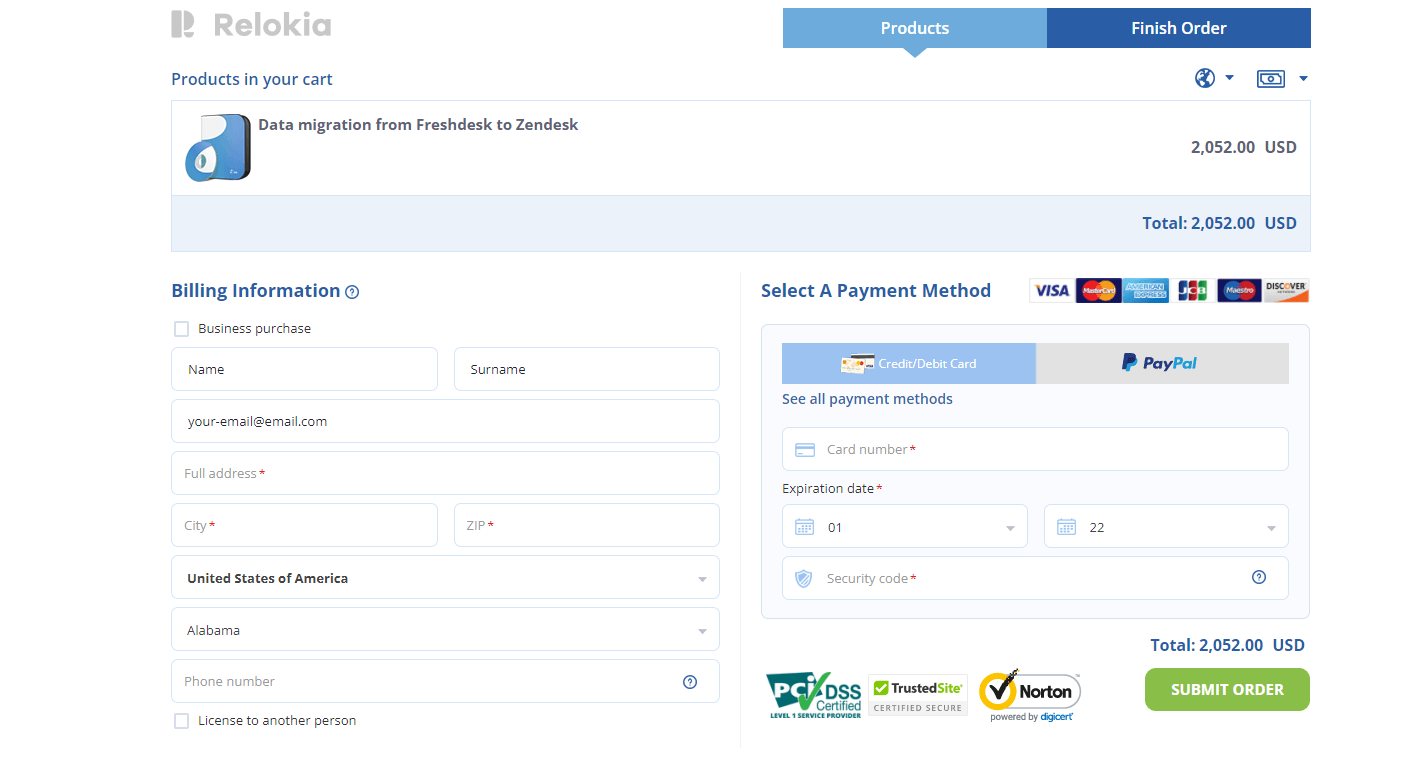
2 Wie viel kostet die Helpdesk-Migration?
Der Preis für Ihre Datenmigration hängt ab von:
- der Quellplattform, von der Sie migrieren
- der Zielplattform, auf die migriert werden soll
- der Anzahl der Helpdesk-Datensätze, einschließlich Tickets, Agenten, Kontakte, Gruppen und Unternehmen
- die Anzahl der Datensätze der Wissensdatenbank mit Artikeln, Kategorien und Ordnern
Hinweis: Für die benutzerdefinierte Datenmigration fällt eine zusätzliche Gebühr an. Ihr Kundenbetreuer wird Sie über alle Einzelheiten informieren.
3 Was soll ich tun, wenn die Zahlung nicht funktioniert oder nicht unterstützt wird?
Der Helpdesk-Migrationsdienst unterstützt Zahlungen über PayProGlobal und 2checkout. Sie können auch per Überweisung, PayPal und Kredit-/Debitkarte bezahlen. Ziehen Sie diese Optionen in Betracht, bevor Sie mit der Zahlung fortfahren.
Wenn die Zahlung nicht funktioniert, überprüfen Sie die von Ihnen angegebenen Informationen und das Ablaufdatum Ihrer Karte.
4 Können Sie mir eine offizielle Rechnung an [email] schicken?
Senden Sie uns die Anfrage an contact@help-desk-migration.com von der E-Mail aus, die Sie im Migrationsassistenten verwendet haben. Oder senden Sie uns ein Ticket mit Ihrer Anfrage.
5 Wie hoch ist die allgemeine Gebühr für die Datenmigration?
Die automatische Datenmigration beginnt bei $1. Help Desk Migration berechnet die Anzahl der zu importierenden Datensätze, die eingebauten Anpassungsoptionen, die angebotenen Supportleistungen und die gewünschten Anpassungen.
In der Vorschau der Demo-Ergebnisse finden Sie eine Schaltfläche "Preisaufschlüsselung". Klicken Sie darauf und prüfen Sie die detaillierte Erläuterung der Kosten für die vollständige Migration.
6 Ich habe für die zusätzliche Datenmigration bezahlt, aber der Migrationsassistent sagt, dass er noch mit der Bezahlung fortfahren muss. Was muss ich tun?
Sie müssen die Seite aktualisieren. Wenn Sie die vollständige Datenmigration innerhalb von 30 Minuten nach der Zahlung immer noch nicht starten können, wenden Sie sich bitte an unsere Support-Mitarbeiter.
7 Ich habe soeben mit PayPal unter der [E-Mail-Adresse] bezahlt, aber ich wurde zur Beispielmigration zurückgebracht und musste alles noch einmal machen und erneut bezahlen. Was sollte ich als nächstes tun?
Wenn bei Ihrer Zahlung ein Fehler aufgetreten ist, wird auf der Zahlungsseite eine Fehlermeldung angezeigt. Wenn Sie zur Demo-Seite weitergeleitet werden, war die Transaktion erfolgreich, und die Zahlung wurde verarbeitet. Warten Sie 30 Minuten und aktualisieren Sie die Seite.
8 Ich habe gerade für meine Migration bezahlt. Woher weiß ich, dass sie abgeschlossen ist?
Sobald Ihre vollständige Migration abgeschlossen ist, erhalten Sie von unserem Support-Team eine E-Mail-Benachrichtigung.
9 Gibt es einen Rabatt? Können die Kosten für die Helpdesk-Migration gesenkt werden?
Der Helpdesk-Migrationsdienst bietet Rabatte für Behörden, akademische Einrichtungen und andere gemeinnützige Organisationen. Um einen Rabatt zu erhalten, senden Sie Ihre Anfrage an contact@help-desk-migration.com für ein individuelles Preisangebot.
Dies sind einige der häufigsten Fragen, die uns unsere Kunden gestellt haben. Haben Sie die Antwort auf Ihre Frage hier nicht gefunden? Dann wenden Sie sich an einen der Helpdesk-Migrationsexperten. Sie freuen sich darauf, Ihnen zu helfen.